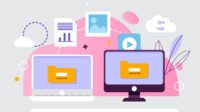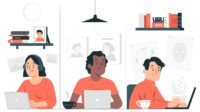Labkom99.com – Banyak orang yang ingin tahu cara menghapus history komputer setelah komputer selesai digunakan. Baik dalam pekerjaan atau aktifitas lain, sangat tidak ingin diketahui oleh orang lain tentang jejak history komputer.
Tidak dapat dipungkiri bahwa berbagai history catatan penggunaan akan disimpan di komputer. Seperti history penggunaan perangkat lunak, history penggunaan file komputer dan history browser.
Bagaimana jika history penggunaan komputer ini dilihat orang lain? Haha itu tergantung anda sendiri. Namun, Jika Anda tidak ingin orang lain melihat history penggunaan komputer anda. Bagaimana cara menghapus history komputer, apa yang harus Anda lakukan?.
Tenang Labkom99 akan memberikan caranya untuk anda semua. Cara menghapus history komputer pengoperasiannya tidak terlalu rumit. Anda dapat menghapus history penggunaan software, file dan browser satu per satu. Operasi spesifik cara menghapus history komputer adalah sebagai berikut.
1. Menghapus History Penggunaan Perangkat Lunak Komputer
Langkah 1: Tekan pintasan kombinasi [win + i] secara bersamaan untuk masuk ke halaman pengaturan Windows, dan klik [Privacy].
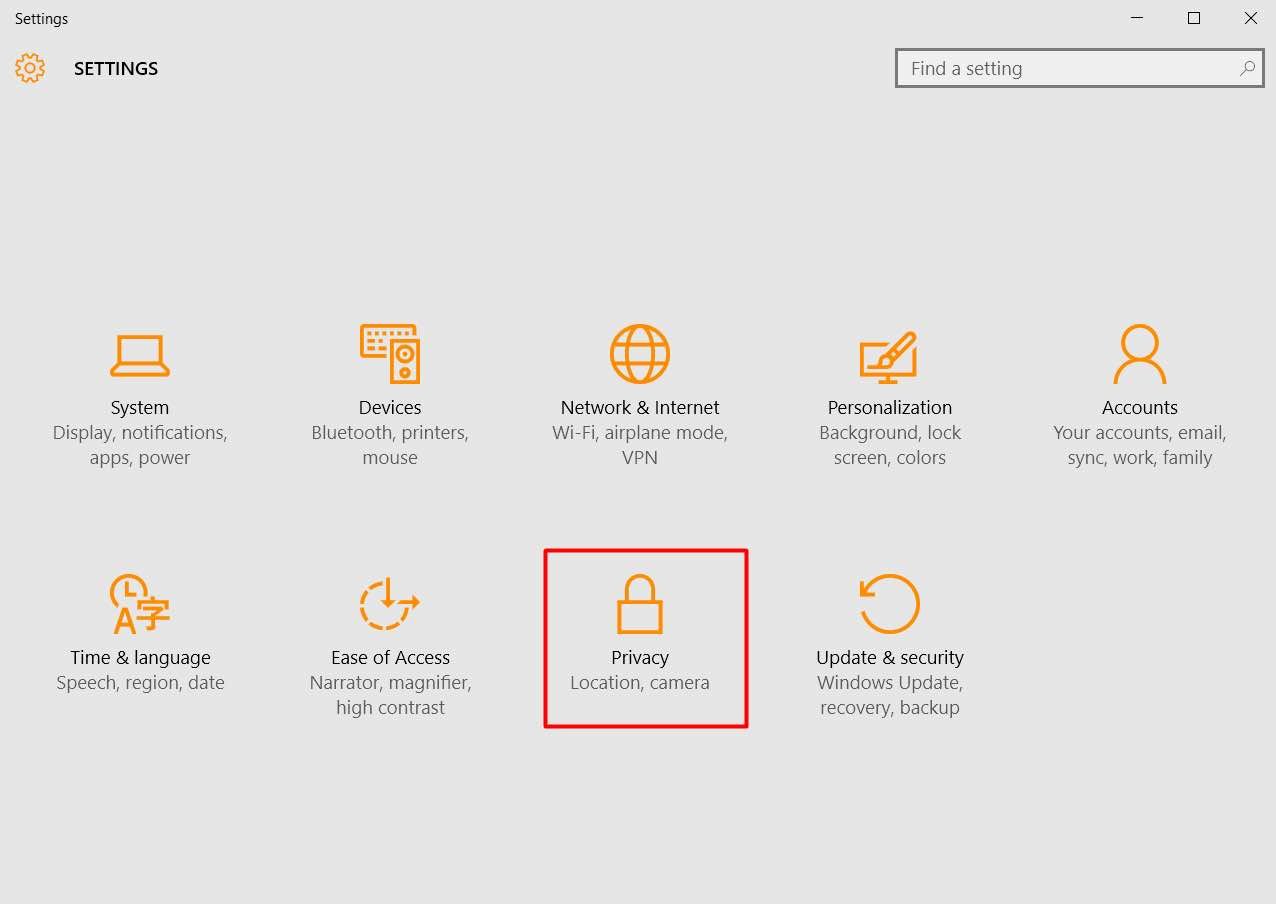
Langkah 2: Klik [Activity history] di halaman kiri, lalu hapus centang [Let Windows collect my activities from this PC] dan [Let Windows scnc my activities from this PC to the cloud] di halaman kanan, lalu Gulir ke bawah halaman dan klik [Clear] untuk hapus riwayat aktivitas.
2. Menghapus History Penggunaan File Komputer
Langkah 1: Tekan tombol pintas [win + E] secara bersamaan, kita dapat melihat catatan file yang dibuka.
Langkah 2: Temukan [Quick Access] di sisi kiri halaman, dan klik kanan [Options].
Langkah 3: Setelah masuk ke halaman folder option, hapus centang pada dua opsi di [Privacy] dan klik [Erese]. Dan klik OK
3. Menghapus History Browser Komputer
Langkah 1: Masuk ke [Control Panel] di bilah pencarian dan klik [Open] untuk masuk.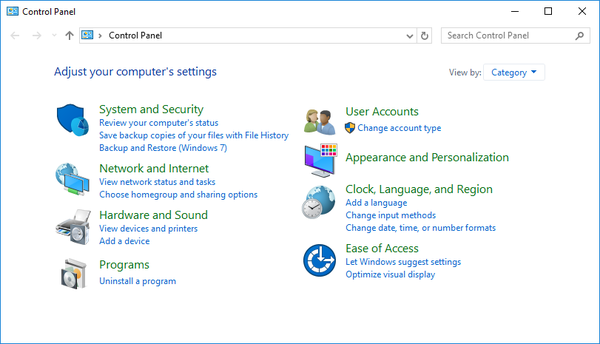
Langkah 2: Alihkan [Mode Tampilan] ke [Small icons], dan klik [Internet Option].
Langkah 3: Hapus centang pada opsi [delete browsing history on exit] di bawah [Browsing History], lalu klik [Delete]. Kemudian OK
4. Menggunakan Software Cleaner
Ini adalah akhir dari metode penghapusan satu-per-satu. Apakah menurut Anda operasinya sangat merepotkan?. Labkom99 akan membagikan kepada Anda Tools yang bernama Privacy Easer.
kita dapat menyebutnya Penghapus Privasi. Sederhananya, Penghapus Privasi adalah kumpulan pengoptimalan sistem komputer dan alat pembersih privasi.
Memasuki interface privacy eraser, kita dapat melihat empat tombol: pindai, bersihkan cepat, bersihkan dan matikan, bersihkan dan mulai ulang.
Kita dapat memilih rentang pemindaian, setelah pemindaian selesai, konten yang dapat dibersihkan termasuk history operasi sistem. History pencarian dan dokumen terbaru, history file, clipboard, data relevan yang dihasilkan oleh browser.
Anda tidak perlu khawatir tentang memulihkan data yang dibersihkan oleh alat ini. Tingkat keamanannya sangat tinggi dan data yang pada dasarnya dihapus tidak dapat dipulihkan.
Jika Anda tertarik dengan Penghapus Privasi, Anda dapat mempelajarinya sendiri lebih lanjut. Pasti ada kejutan tak terduga yang tidak dapat Anda pikirkan.